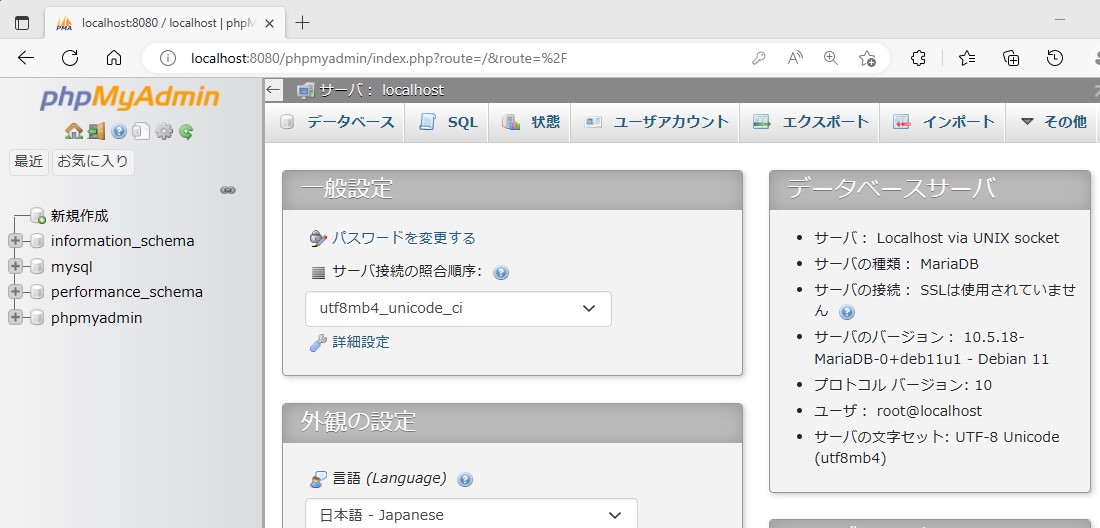phpMyAdmin5.2の設定
1.phpMyAdminの最新パッケージをダウンロード
aptコマンドでphpmyadminをインストールすることができるが、使い慣れた本家のサイトから、最新のパッケージをダウンロードし使用することにした。
1.1 phpmyadminのall-language版で圧縮tar.gz版をダウンロードする。
ダウンロード元のUrl: http://www.phpmyadmin.net/home_page/downloads.php
1.2 Debian11のブラウザFierfoxで、ダウンロード
ダウンロードされたパッケージ:phpMyAdmin-5.2.0-all-languages.tar.gz
1.3 パッケージを解凍する。
root@debian11:/home/tarou/ダウンロード# tar xvf phpMyAdmin-5.2.0-all-languages.tar.gz
1.4 解凍されたディレクトリを/var/www/html/phpmyadmin/ ディレクトリーへ移動
root@debian11:/home/tarou/ダウンロード# mv phpMyAdmin-5.2.0-all-languages /var/www/html/phpmyadmin
ディレクトリの移動を確認

2.phpMyAdminの設定
2.1 config.sample.inc.phpをコピーし、名前を config.inc.phpに変更する。
root@debian11:/var/www/html/phpmyadmin# cp config.sample.inc.php config.inc.php
2.2 phpmyadmin/の下にtmp ディレクトリを作成する。
root@debian11:/var/www/html/phpmyadmin# mkdir tmp
2.3 phpmyadmin/config.inc.phpの設定
①設定ファイルphpmyadmin/config.inc.phpを見る。
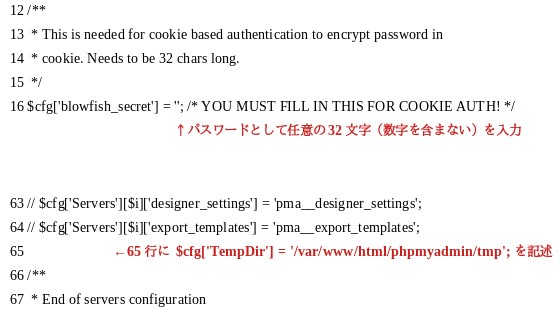
②phpmyadmin/config.inc.phpファイルを設定する。
root@debian11:/var/www/html/phpmyadmin# vi config.inc.php
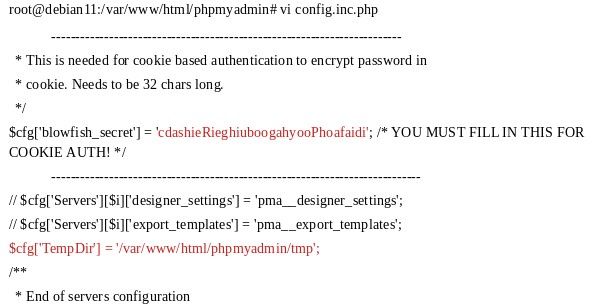
2.5 phpmyadmin/以下のディレクトリ・ファイルの所有者・所有グループを変更する。
root@debian11:/var/www/html# chown -R www-data:www-data ./phpmyadmin/
2.6 apache2/conf-available/下に、phpmyadmin.confファイルを作成し、下記内容を記述
root@debian11:~# vi /etc/apache2/conf-available/phpmyadmin.conf
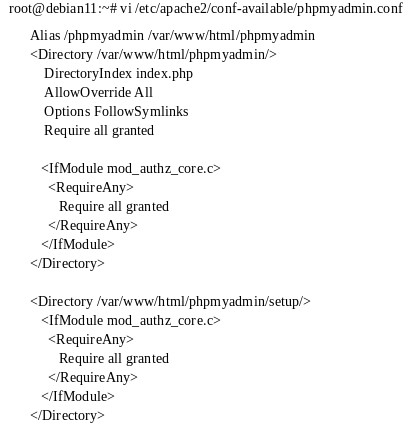
2.7 phpmyadmin.confを有効にする。
root@debian11:/etc/apache2/conf-available# a2enconf phpmyadmin

2.8 Apache2.4を再起動する。
root@debian11:~# systemctl restart apache2.service
3.phpmyadminのLogin画面をブラウザ表示
3.1 仮想debianのFierfoxブラウザ:localhost/phpmyadmin/
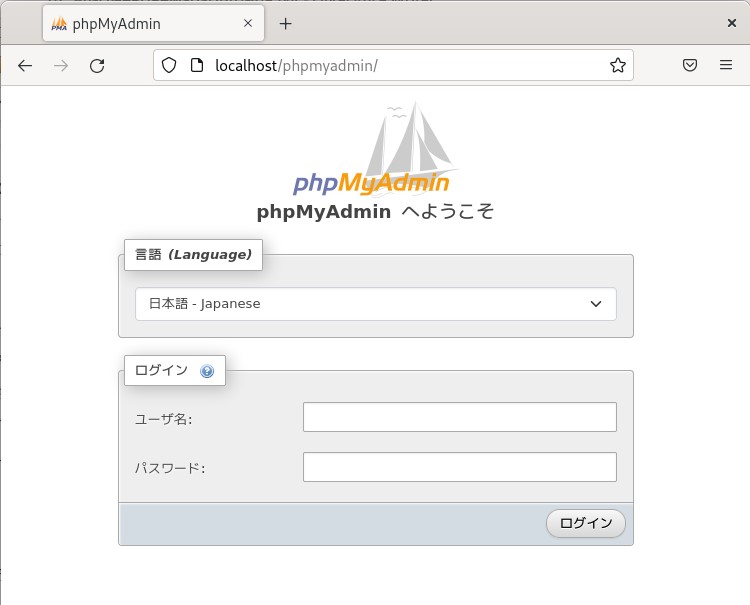
3.2 WindowsのEdgeブラウザ:localhost/phpmyadmin/
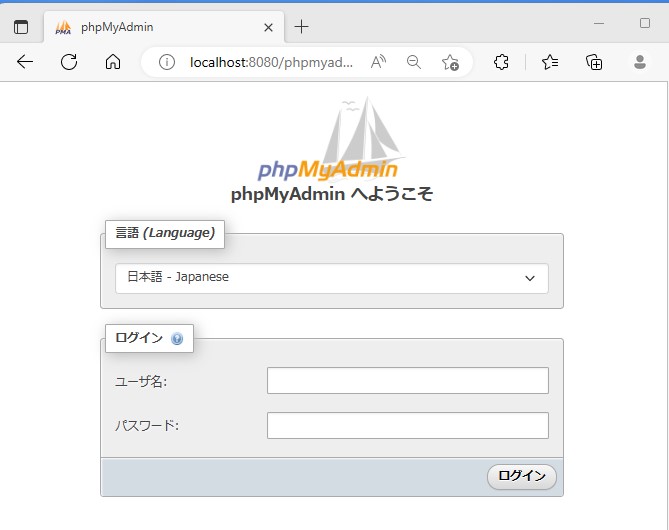
4. phpmyadminへのアクセス制限
4.1 phpmyadminへのアクセス制限(例)
例:ローカルホストとプライベートネットワークからのアクセスを許可する。
root@debian11:~# vi /etc/apache2/conf-available/phpmyadmin.conf
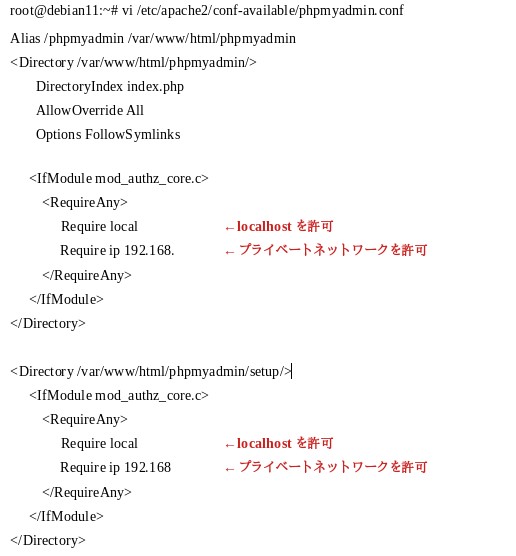
4.2 Apache2.4を再起動する。
root@debian11:~# systemctl restart apache2.service
4.3 ブラウザでの表示を確認
①仮想DebianのブラウザFierfoxは、正常に表示した。
②WindowsのブラウザEdgeでは、表示できなかった。
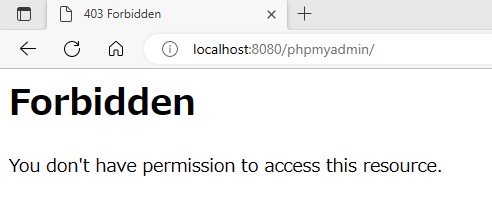
4.4 仮想DebianサーバーのIPを確認と対応
①Debian11サーバーは、inet 10.0.2.15/24 brd 10.0.2.255であった。
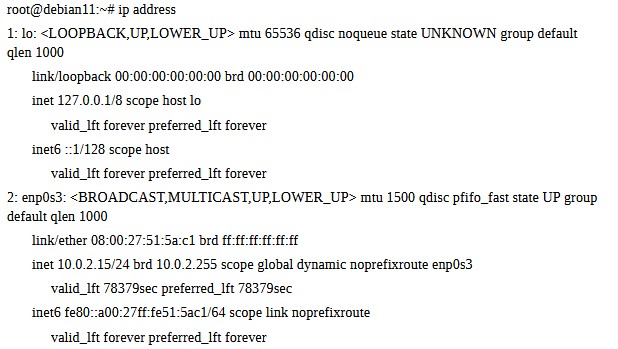
②phpmyadmin.cofに下記の「Require ip 10.0.」を追記をする。
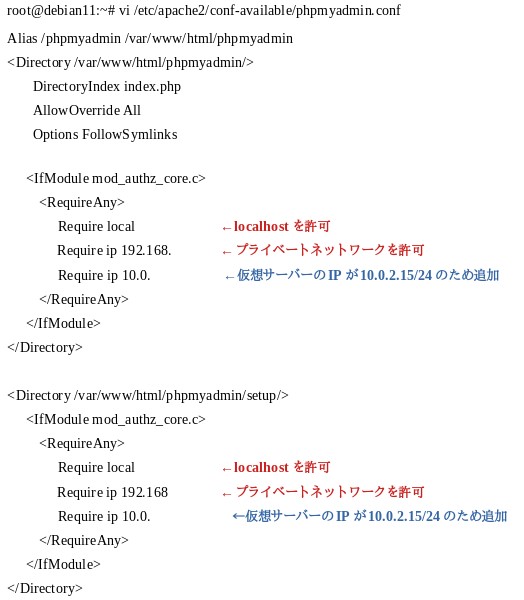
③Apache2.4を再起動する。
4.5 WindowsブラウザEdgeでの表示を確認
①下記の通り、正常に表示できた。
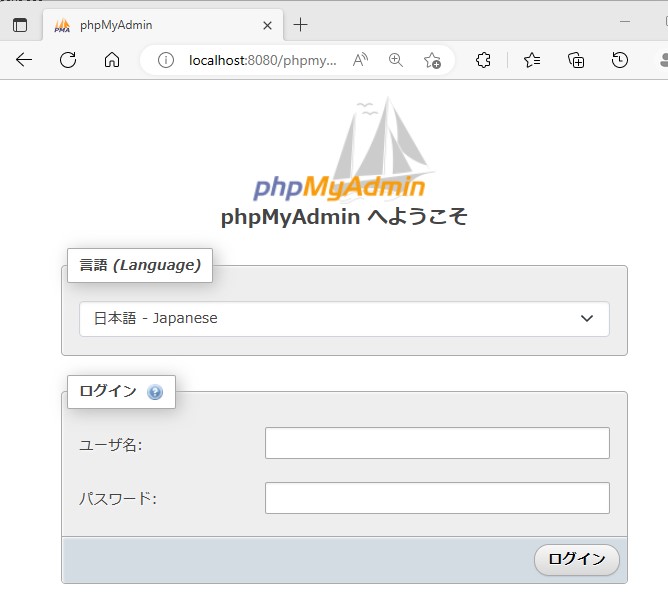
②rootでログインした画面